WPML non solo ti consente di tradurre ogni parte del tuo sito, ma ti consente anche di scegliere chi lo tradurrà e come farlo. Ecco una panoramica delle opzioni disponibili con WPML.
- In Questa Pagina
- Installazione & Configurazione WPML
- Opzioni della modalità di traduzione
- Traduci tutto: Traduci automaticamente l’intero contenuto del tuo sito
- Traduci alcuni: scegli quale contenuto tradurre
- Tradurre il tuo sito da solo
- Icone di traduzione
- Utilizzando temi e plugin multilingue
- Traduzione di altri contenuti del sito
- Tassonomie ”
- campi Personalizzati ”
- Immagini e altri media ”
- Menu ”
- Widget ”
- URL ”
- Temi e plugin ”
- Stringhe di amministrazione”
- siti E-Commerce
- Forme
- Elementi personalizzati
In Questa Pagina
- Installazione & Configurazione WPML
- Modalità di Traduzione Opzioni
- Uso Multilingue Pronto per Temi e Plugin
- la Traduzione di Altri Contenuti del Sito
Installazione & Configurazione WPML
per Avviare l’installazione del principale WPML componenti:
- WPML CMS Multilingue (il core plugin)
- String Translation
- Media di Traduzione
sono disponibili tramite il tuo account dalla pagina di Download. Si prega di notare che il tipo di account Blog multilingue WPML non fornisce l’accesso ad altri componenti oltre al plugin WPML core.
Per saperne di più su come scaricare e attivare i plugin WPML sul tuo sito.
Quando si attiva per la prima volta WPML, una procedura guidata di installazione consente di specificare le impostazioni essenziali necessarie per preparare il sito a contenuti multilingue.
Seguire la procedura guidata per:
- Scegli le lingue del tuo sito
- Scegli il formato URL
- Registra WPML
- Scegli la modalità di traduzione (vedi la sezione successiva per maggiori dettagli)
Dopo aver impostato il tuo sito, puoi anche personalizzare il selettore di lingua del tuo sito, che viene aggiunto al piè di pagina per impostazione predefinita.
Opzioni della modalità di traduzione
Hai due opzioni per tradurre il tuo sito: Traduci tutto o Traduci alcuni. La procedura guidata di installazione WPML cercherà di scegliere l’opzione migliore per voi a seconda di quanto contenuto è sul tuo sito.
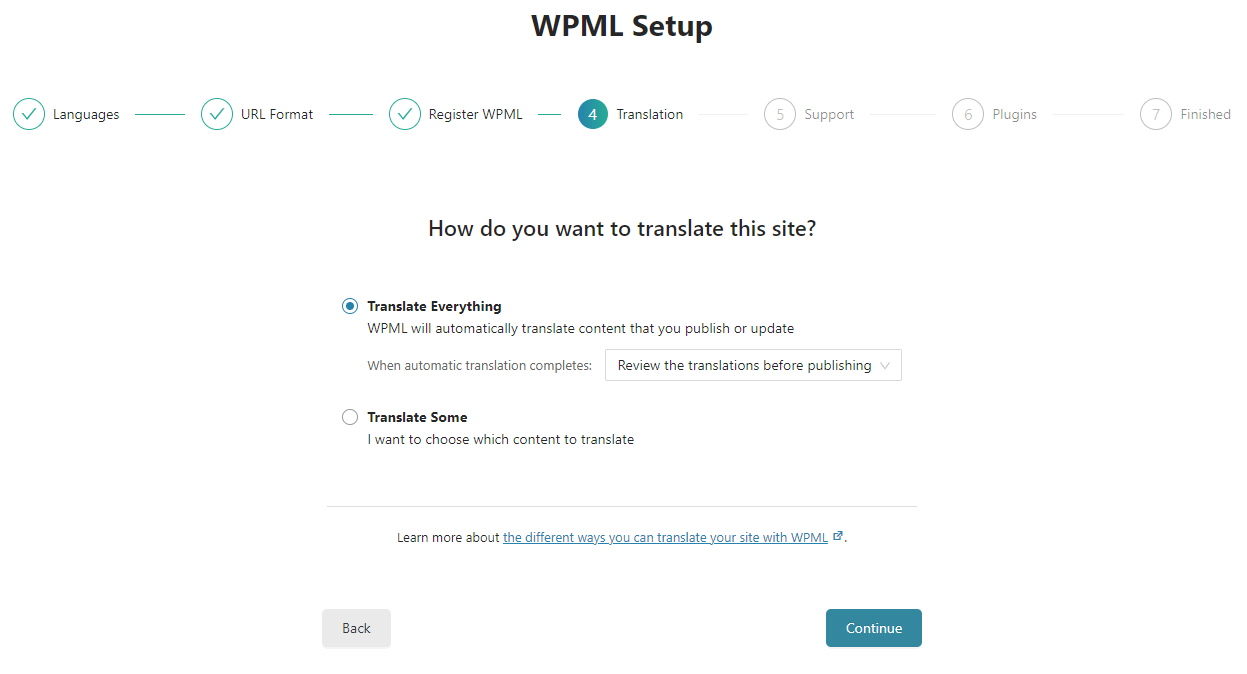
Entrambe queste opzioni sono pienamente compatibili con l’editor di blocchi di WordPress Gutenberg. Si può facilmente tradurre il contenuto progettato utilizzando Gutenberg.
Traduci tutto: Traduci automaticamente l’intero contenuto del tuo sito
Questa opzione invia tutti i contenuti del tuo sito da tradurre automaticamente al termine della procedura guidata di installazione o modifica la modalità di traduzione.
Traduzione automatica di WPML completa le traduzioni in pochi minuti, e si può scegliere di rivedere le traduzioni prima o dopo la pubblicazione sul tuo sito. Non parli la lingua in cui stai traducendo il tuo sito? Non c’è problema. È possibile assumere un revisore di traduzione per assicurarsi che il contenuto tradotto suona naturale e preciso.
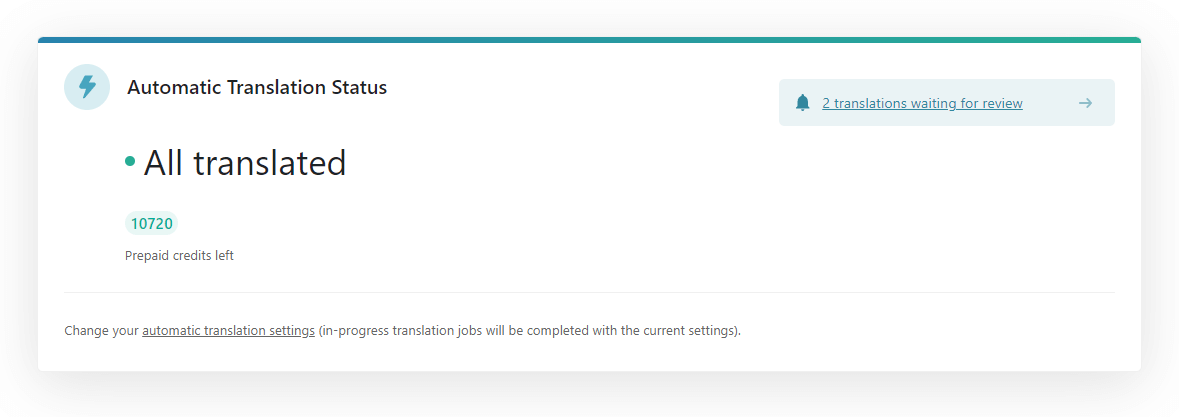
Quando aggiungi nuovi contenuti o modifichi contenuti esistenti sul tuo sito, WPML lo traduce immediatamente, il che significa che le traduzioni del tuo sito non sono mai obsolete.
Questa funzione funziona per i seguenti tipi di contenuti:
- Post
- Pagine
- Termini di tassonomia assegnati a post o pagine
- Prodotti WooCommerce
Funziona anche con tipi di post personalizzati, tassonomie personalizzate e altri contenuti personalizzati che puoi impostare Traducibili nelle impostazioni di WPML. Potrebbe comunque essere necessario tradurre alcuni contenuti come stringhe e alcuni contenuti dei plugin (come il contenuto dei plugin del modulo). Questo perché i testi brevi spesso non hanno abbastanza contesto per fornire automaticamente una traduzione utile.
Tieni presente che questa modalità traduce i contenuti dalla lingua predefinita del tuo sito alle lingue secondarie. Se crei un post o una pagina in una lingua secondaria, non verrà tradotto automaticamente in altre lingue.
Per saperne di più sulle opzioni di traduzione automatica di WPML.
Traduci alcuni: scegli quale contenuto tradurre
Se non vuoi tradurre l’intero sito o preferisci assumere traduttori per lavorare sul tuo sito, questa opzione ti dà un maggiore controllo su ciò che traduci e chi lo tradurrà.
Se disponi di un account CMS multilingue WPML o di un’agenzia, puoi configurare singoli traduttori, connetterti direttamente con un servizio di traduzione professionale o tradurre i tuoi contenuti da solo.
Quindi, vai su WPML → Gestione traduzioni per scegliere il contenuto che desideri tradurre.
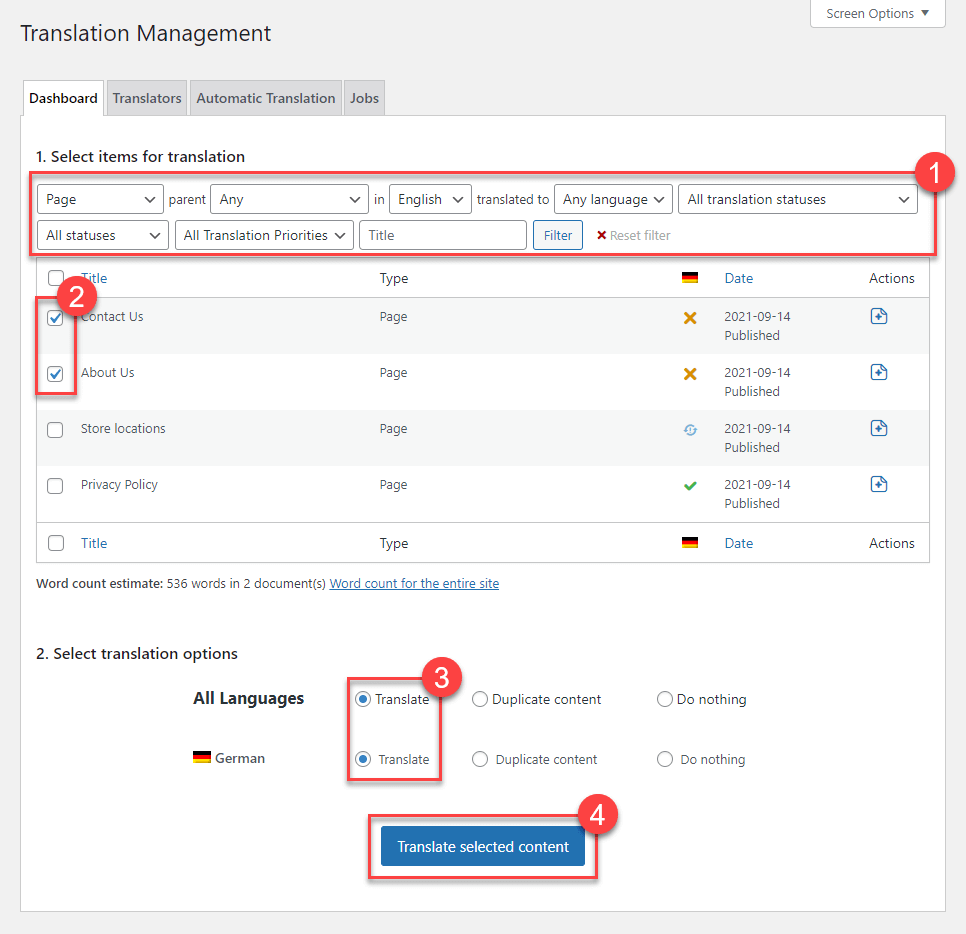
Tradurre il tuo sito da solo
Se hai un account blog WPML, o sei l’unico a tradurre il contenuto del tuo sito, puoi tradurre i tuoi post e le tue pagine facendo clic sulle icone plus e pencil.
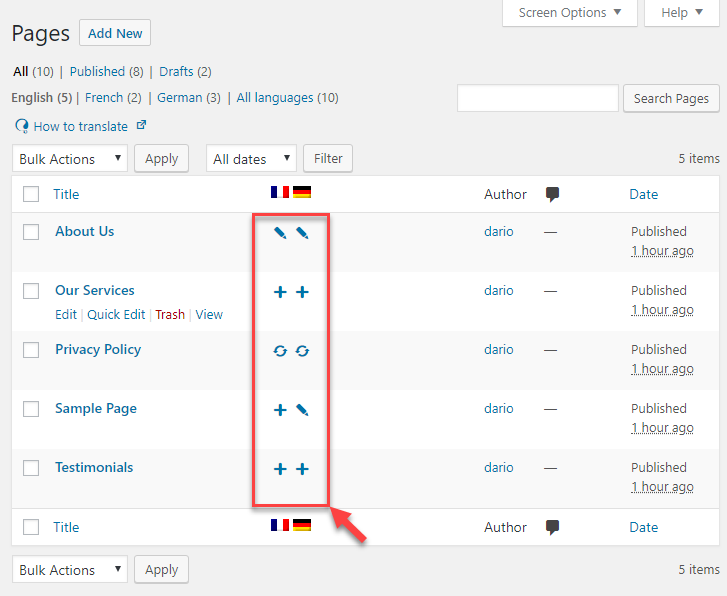
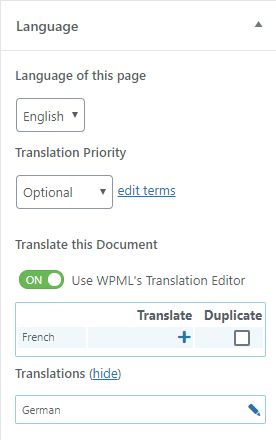
Icone di traduzione
Questo è ciò che significano le diverse icone:
| Icona | Attuale status | Azione |
| Il contenuto non è ancora stato tradotto | Creare una nuova traduzione e iniziare la modifica | |
| Il contenuto è già tradotto, e la traduzione è up-to-data | Modifica la traduzione esistente | |
| Il contenuto è tradotto, ma la traduzione ha bisogno di un aggiornamento | Modifica la traduzione esistente | |
| Il contenuto è tradotto, ma la traduzione deve essere aggiornata e una nuova traduzione è già in corso | Ulteriori azioni non sono possibili perché una traduzione è già in corso |
Utilizzando temi e plugin multilingue
Il team di WPML lavora a stretto contatto con gli autori dei temi e dei plugin più popolari per assicurarti di non incontrare problemi di compatibilità durante la traduzione del tuo sito. Vedere le nostre directory di temi consigliati e plugin per la documentazione specifica e soluzioni alternative per eventuali problemi noti attuali:
- Recommended Plugins Directory
- Recommended Themes Directory
Traduzione di altri contenuti del sito
Oltre ai post e alle pagine, ci sono altri elementi che vorrai tradurre. Questo include testi front-end provenienti dal tema e plugin, menu, widget, e altro ancora.
Ancora una volta, è possibile inviare questi tipi di contenuti per la traduzione ad altri, o tradurlo direttamente da soli.
Tassonomie ”
|
Vai a WPML → Taxonomy Translation per tradurre tag, categorie e tassonomia personalizzata. |
campi Personalizzati ”
|
Vai a WPML → Impostazioni → Campi Personalizzati Traduzione di scegliere i campi che appariranno in WPML Avanzato Editor di Traduzione. |
Immagini e altri media ”
|
WPML Media di Traduzione consente di utilizzare diverse immagini e altri media per il contenuto tradotto quando si utilizza WPML Traduzione di Gestione. |
Menu ”
|
Usa WPML per mostrare menu diversi per ogni lingua. Impostare menu diversi manualmente o sincronizzare automaticamente il contenuto del menu. |
Widget ”
|
Utilizzare la Stringa modulo di Traduzione per tradurre standard di WordPress widget testi di testi widget personalizzati registrati per il tema o plugin. |
URL ”
|
Modificare il permalink direttamente per tradurre i nomi delle pagine che appaiono negli URL, e utilizzare le impostazioni di gestione della traduzione per tradurre lumache di tipi di post personalizzati. |
Temi e plugin ”
|
WPML consente di tradurre i testi che provengono dal tema e plugin che sono in esecuzione sul tuo sito. In questo modo, se temi e plugin mancano alcune traduzioni, è possibile aggiungerli utilizzando il modulo di traduzione stringa. |
Stringhe di amministrazione”
|
Puoi scegliere qualsiasi stringa nella tabella wp_options e renderla traducibile tramite WPML. Quindi, traduci queste stringhe usando il modulo di traduzione delle stringhe. |
siti E-Commerce
|
WPML, offre il supporto per il popolare e-commerce plugin:
|
Forme
|
Consultare la nostra documentazione per la traduzione di forme, secondo il quale forma di plugin in uso. Scarica tutti i plugin necessari colla dalla pagina di download. |
Elementi personalizzati
|
Quando crei elementi personalizzati per un sito multilingue, dovrai tradurli. Leggi la guida sullo sviluppo di siti multilingue personalizzati per vedere cosa offre WPML. |
